Verifique la configuración de energía y gráficos
- Si la computadora portátil cambia entre CA y batería cuando juega, actualice el controlador, reconfigure la configuración gráfica dedicada o reemplace la batería/cargador.
- El problema puede surgir debido a problemas de hardware y software.
- ¡Sigue leyendo para descubrir cómo nuestros expertos de Window Report solucionaron las cosas!
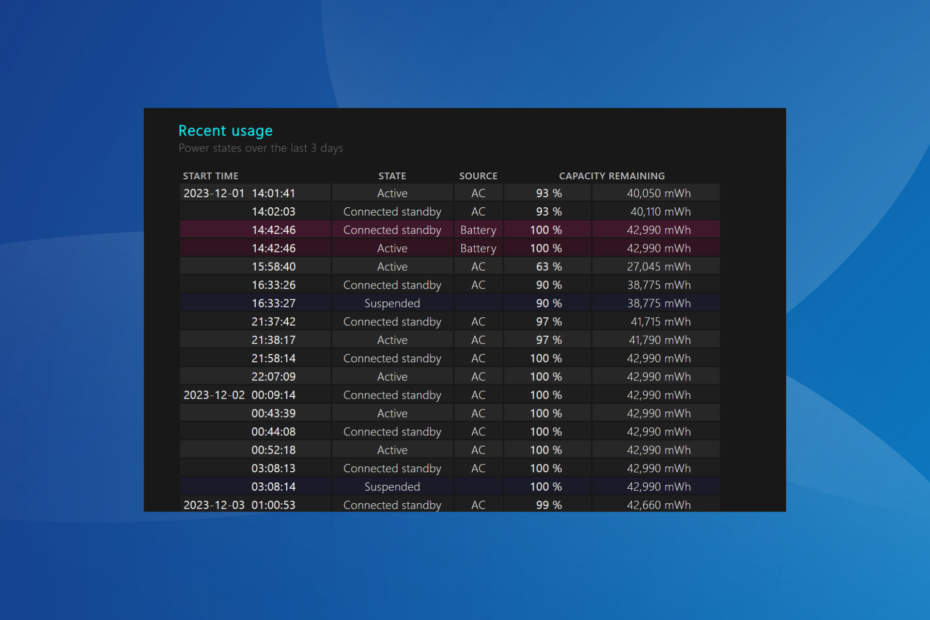
A menudo, la computadora portátil sigue cambiando entre CA y batería cuando juega. El problema está presente en todas las versiones del sistema operativo, incluidos Windows 10 y Windows 11, y se encontró principalmente en las computadoras portátiles Asus. Se puede comprobar comprobando el informe-de-batería.html archivo.
El cambio automático de la fuente de alimentación produce un cambio repentino en el brillo y el rendimiento del juego, lo que afecta la jugabilidad. Y en la mayoría de los casos, usar otro cargador no ayudó.
¿Por qué mi computadora portátil cambia entre cargar y no cargar?
Esto sucede cuando se ejecutan tareas que consumen mucha energía si la computadora portátil no puede obtener suficiente del cable de alimentación (cargador) debido al límite establecido por el fabricante. Posteriormente, cambia a alimentación por batería. Recuerde, durante los juegos intensos, es su adaptador de gráficos el que consume el máximo de recursos.
¿Qué puedo hacer si la computadora portátil cambia entre CA y batería cuando juego?
Antes de comenzar con las soluciones ligeramente complejas, pruebe estas rápidas:
¿Cómo probamos, revisamos y calificamos?
Hemos trabajado durante los últimos 6 meses en la construcción de un nuevo sistema de revisión sobre cómo producimos contenido. Al usarlo, posteriormente rehicimos la mayoría de nuestros artículos para brindar experiencia práctica real en las guías que creamos.
Para más detalles puedes leer cómo probamos, revisamos y calificamos en WindowsReport.
- Compruebe si hay actualizaciones de Windows pendientes e instálelas.
- Calibrar la batería. Para ello, puede cargarlo completamente y luego descargarlo o utilizar un software confiable de calibración de batería.
- Utilice otro cargador o batería con la computadora portátil. Si eso funciona, el artículo reemplazado estaba defectuoso.
- ¿Qué puedo hacer si la computadora portátil cambia entre CA y batería cuando juego?
- 1. Ejecute el solucionador de problemas de energía
- 2. Reinstale el controlador de la batería.
- 3. Actualizar el controlador de la batería
- 4. Cambiar la configuración del modo de administración de energía
- 5. Desinstalar actualizaciones problemáticas de Windows
- 6. Realizar una restauración del sistema
- 7. Haga inspeccionar el hardware
1. Ejecute el solucionador de problemas de energía
- Prensa ventanas + R abrir Correr, escriba/pegue el siguiente comando y presione Ingresar:
msdt.exe /id PowerDiagnostic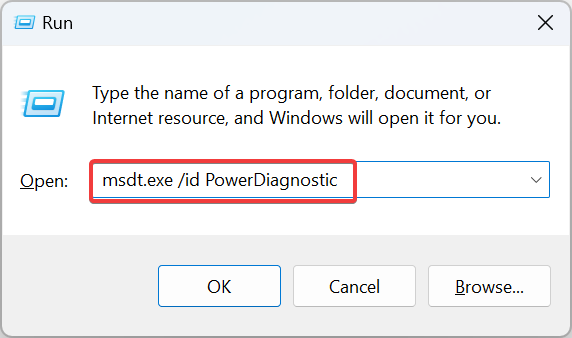
- Siga las instrucciones que aparecen en pantalla para completar el proceso de solución de problemas y comprobar si hay mejoras.
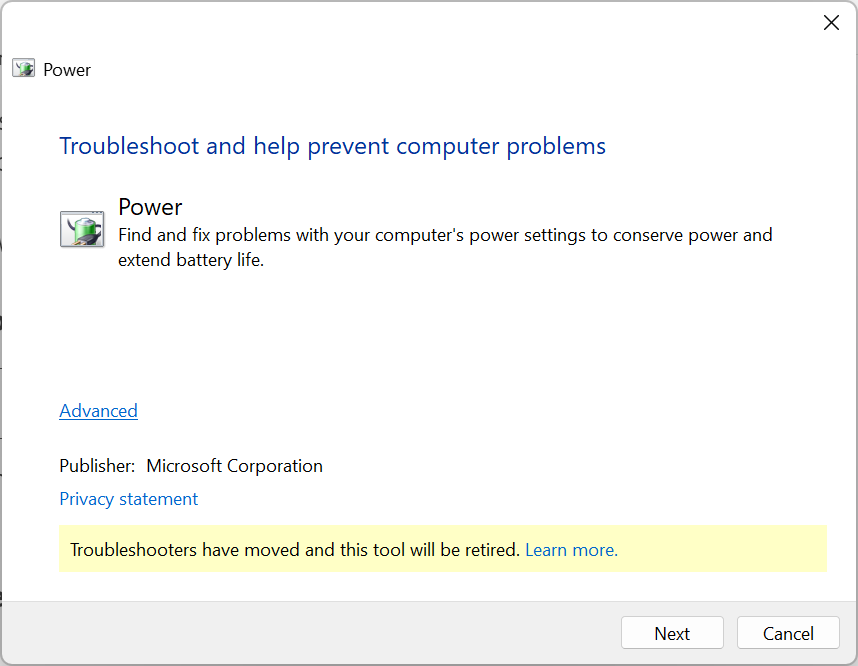
El solucionador de problemas de energía también ayuda cuando el La batería de la computadora portátil no se cargará más allá del 80%.
2. Reinstale el controlador de la batería
- Prensa ventanas + X para abrir el Usuario de poder menú y seleccione Administrador de dispositivos de las opciones.
- Expandir Baterías, haga clic derecho en Sistema compatible con Microsoft ACPI o entrada similar y seleccione Desinstalar dispositivo.
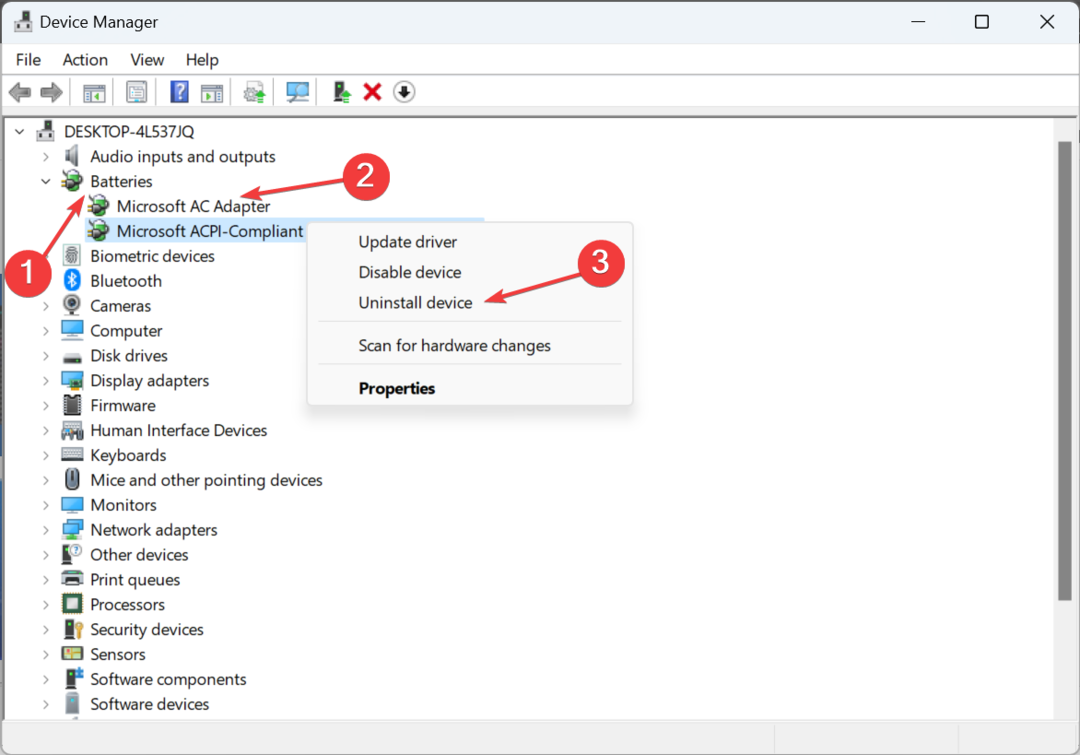
- De nuevo, haga clic Desinstalar en el mensaje de confirmación que aparece.
- Una vez hecho esto, reinicie el dispositivo para instalar un controlador nuevo y verifique si la computadora portátil aún cambia automáticamente entre CA y batería.
Reinstalar el controlador es una solución comprobada que también ayuda cuando el La batería del portátil está atascada al 0%..
3. Actualizar el controlador de la batería
- Prensa ventanas + R abrir Correr, tipo devmgmt.msc en el campo de texto y presione Ingresar.
- Haga doble clic en Baterías entrada, haga clic derecho en todos los dispositivos enumerados aquí individualmente y seleccione Actualizar controlador.
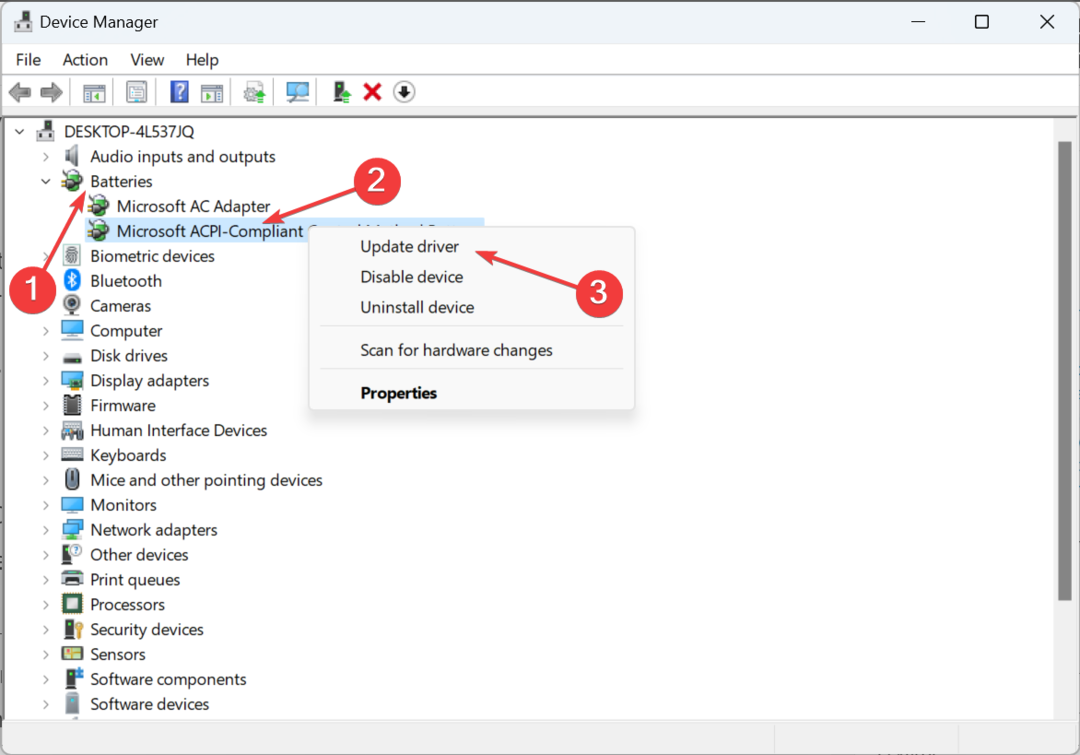
- Elegir Buscar controladores automáticamente y espere a que Windows instale la mejor versión disponible localmente.
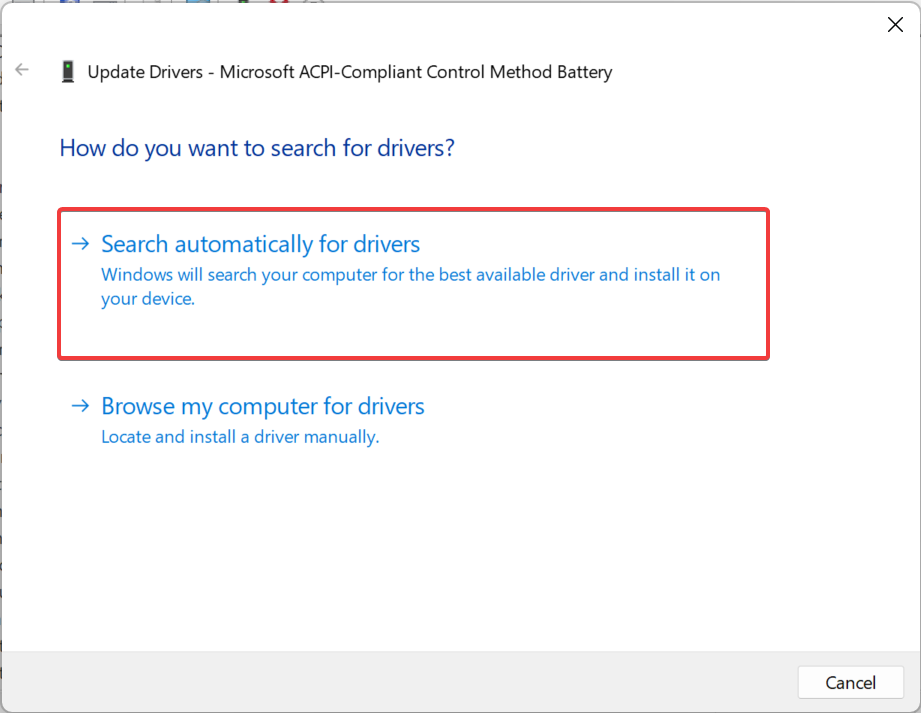
- De manera similar, actualice el controlador para otros dispositivos y reinicie la computadora portátil.
Si su computadora portátil cambia entre CA y batería cuando juega, actualizando los controladores de la batería debería funcionar. Además, mientras estás en ello, actualizar el controlador de gráficos ya que muchas veces resulta ser la causa subyacente.
En caso de que Windows no pueda encontrar una versión mejor, vaya al sitio web del fabricante y instalar manualmente el controlador más reciente. Para las computadoras portátiles Asus, puede obtener controladores en Centro de descarga dedicado.
- Descargue e instale el actualizador de controladores Outbyte.
- Inicie el software.
- Espere a que la aplicación detecte todos los controladores defectuosos.

- Ahora, le mostrará todos los controladores que funcionan mal en la lista para seleccionar los que desea Actualizar o Ignorar.
- Haga clic en Actualizar y aplicar seleccionados para descargar e instalar las versiones más recientes.
- Reinicie su PC para garantizar los cambios aplicados.

Actualizador de controladores Outbyte
Proteja su PC con Windows con Outbyte contra varios errores causados por controladores problemáticos.4. Cambiar la configuración del modo de administración de energía
Los pasos enumerados aquí son para el Panel de control de Nvidia. Si está utilizando otro adaptador de gráficos, busque una configuración equivalente y realice cambios similares.
- Abre el Panel de controlNVIDIA, E ir a Administrar la configuración 3D desde el panel de navegación.
- En el Ajustes globales pestaña a la derecha, desplácese hacia abajo, busque Modo de administración de energíay seleccione Prefiere el máximo rendimiento en el menú desplegable.
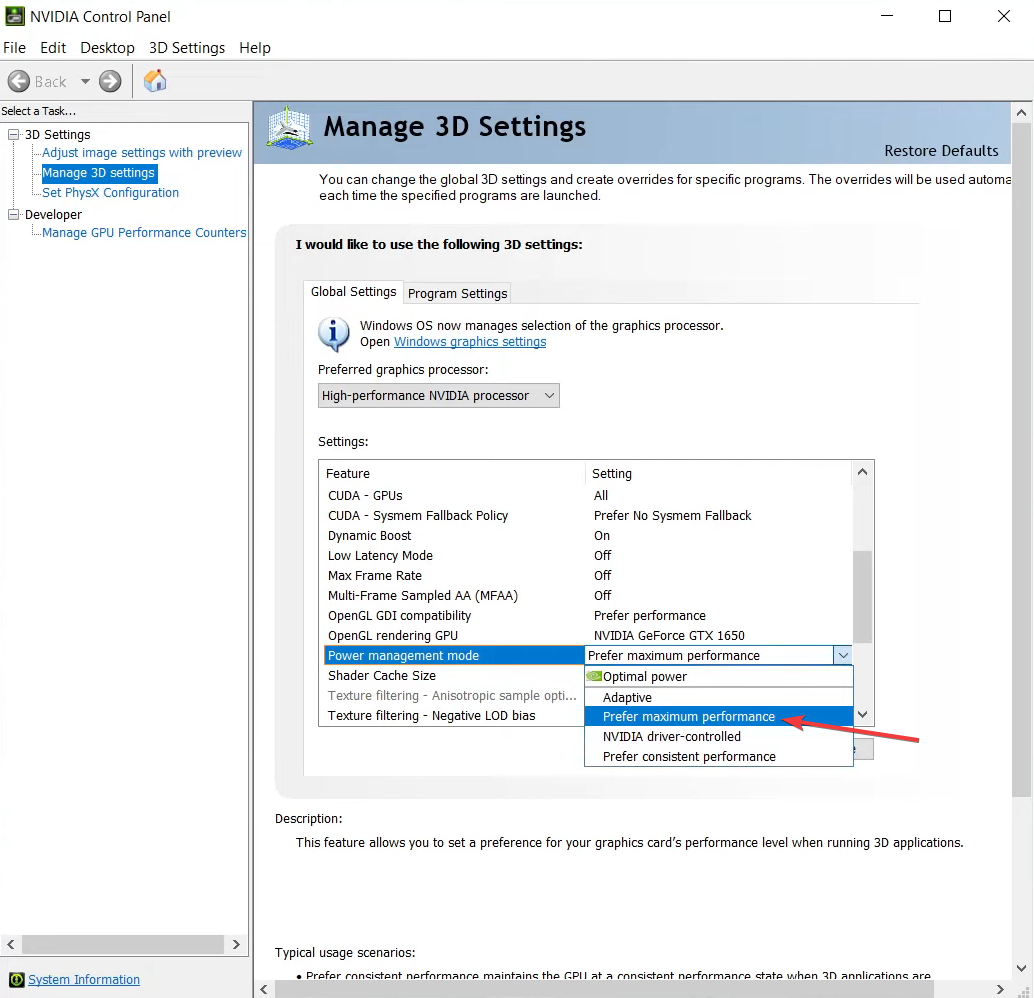
- Guarde los cambios y verifique si la computadora portátil sigue cambiando de batería a energía.
5. Desinstalar actualizaciones problemáticas de Windows
- Prensa ventanas + I abrir Ajustes, ir a actualizacion de Windows en el panel izquierdo y haga clic en Historial de actualizaciones.
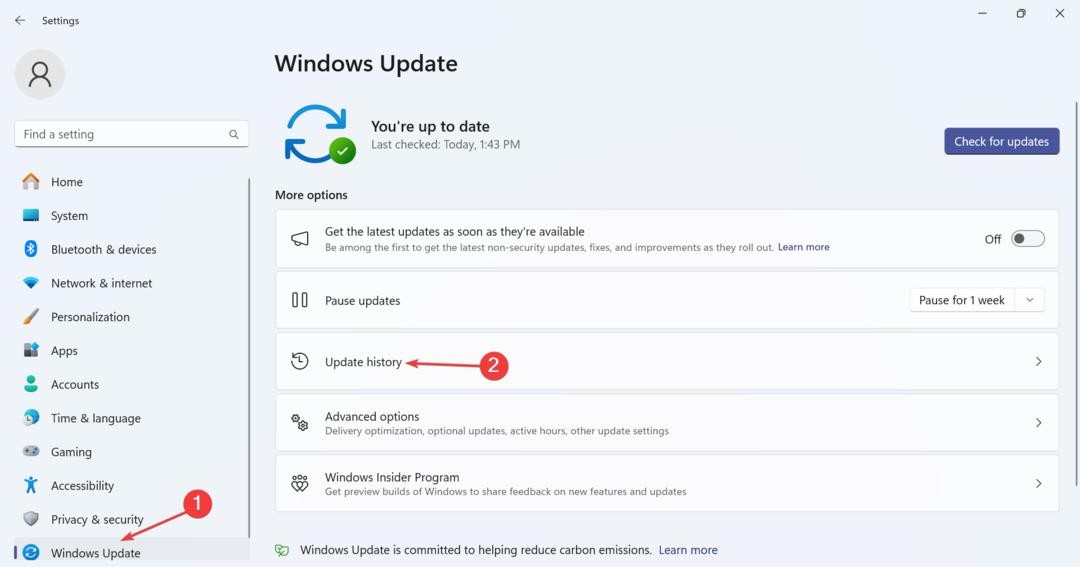
- Desplácese hacia abajo y haga clic en Desinstalar actualizaciones.
- Haga clic en el Desinstalar opción junto a la actualización instalada aproximadamente al mismo tiempo que apareció el problema por primera vez.
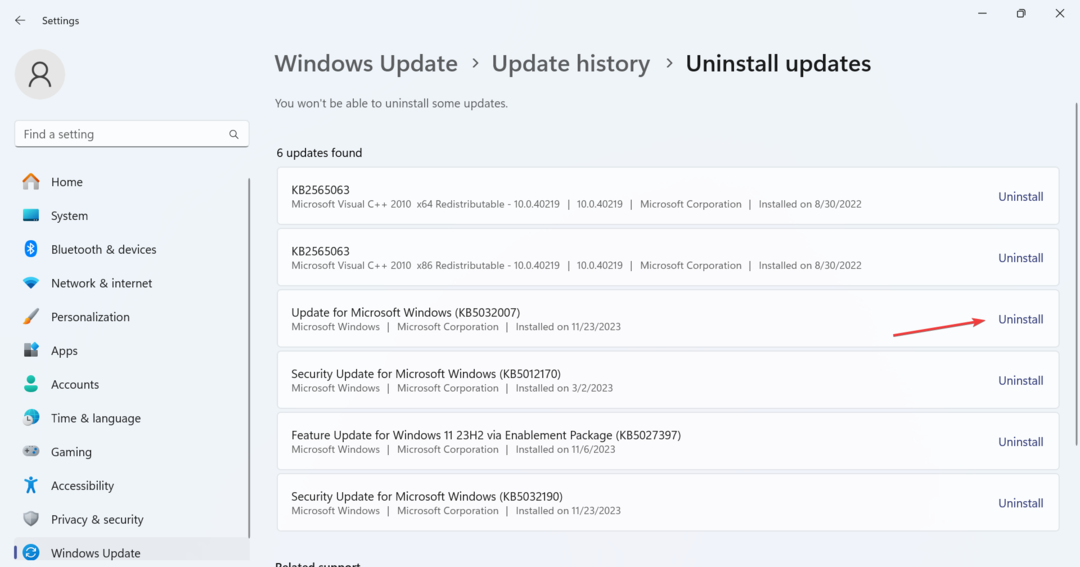
- De nuevo, haga clic Desinstalar en el mensaje de confirmación y espere a que se complete el proceso.
- Reinicie el dispositivo y verifique si hay mejoras.
- Lo siento, no puedo acceder al error del copiloto de su página web [solucionado]
- Pantalla negra después de cambiar la frecuencia de actualización [resuelto]
- BSOD de infracción de número de nivel de Mutex: 7 formas de solucionarlo
6. Realizar una restauración del sistema
- Prensa ventanas + S abrir Buscar, tipo Crear un punto de restauracióny haga clic en el resultado relevante.
- Haga clic en el Restauración del sistema botón.
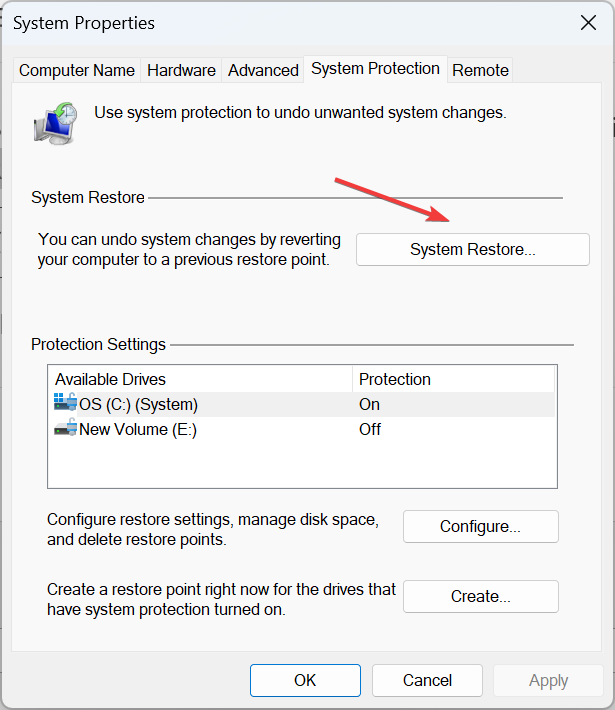
- Seleccionar Elija un punto de restauración diferente y haga clic Próximo para proceder.
- Elija otro punto de restauración de la lista, preferiblemente el más antiguo, y haga clic en Próximo.
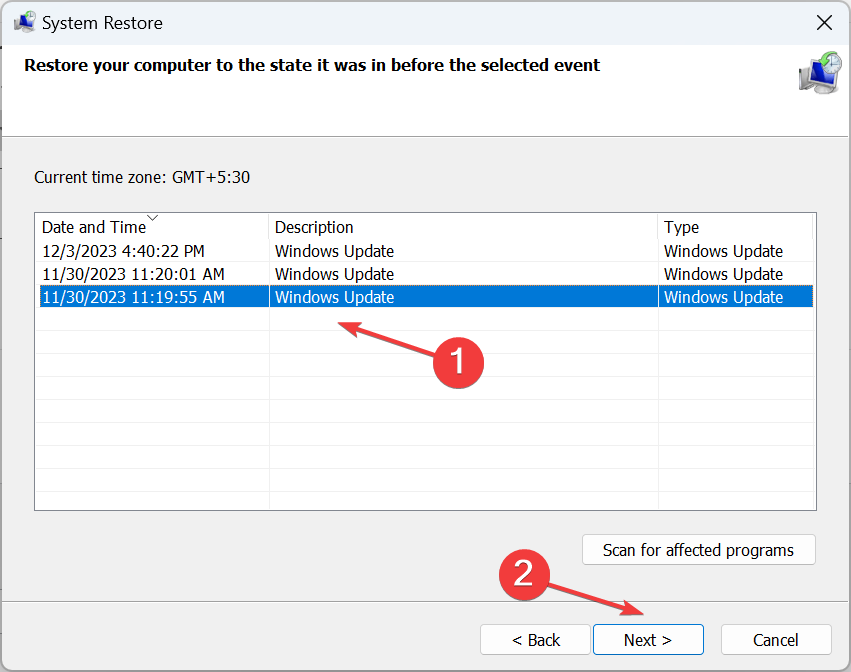
- Verifica los detalles y haz clic Finalizar para iniciar el proceso de restauración.
A restauración del sistema devuelve su PC a un estado de funcionamiento en el que todo funcionó bien. Recuerde, los archivos no se ven afectados durante el proceso, pero las aplicaciones instaladas recientemente o los conductores pueden ser degradados o eliminado.
7. Haga inspeccionar el hardware
En caso de que su computadora portátil siga cambiando entre CA y batería cuando juega, lo más probable es que se deba a un problema de hardware. Entonces, si aún no has probado otro cargador, hazlo primero.
Cuando eso no funcione, consulte a un experto en hardware o al fabricante oficial de la computadora portátil y haga que inspeccionen todas las piezas relacionadas con la energía para detectar daños o conexiones sueltas.
Estas soluciones le ayudarán cuando su computadora portátil siga cambiando de batería a energía o viceversa. Recuerde, según nuestra investigación, la mayoría de las veces el culpable era un problema de hardware. Pero aun así le recomendamos que modifique primero la configuración relevante y compruebe si hay mejoras.
Antes de partir, descubra algunos consejos rápidos para aumentar la velocidad de carga de la computadora portátil si actualmente es lento.
Para cualquier consulta o para compartir más soluciones con nosotros, deje un comentario a continuación.


![Cambio de computadora portátil entre CA y batería cuando se juega [solucionado]](/f/ec862a98c02172a5f5dfa0bfe6d9c44f.png?width=300&height=460)